如何更改QQ头像
在数字社交日益普遍的今天,QQ作为一款经典且功能丰富的即时通讯软件,仍然拥有着庞大的用户群体。头像作为个人在网络空间中的“门面”,不仅反映着用户的个性与喜好,也是社交互动中的重要元素。因此,学会如何更换QQ头像,成为了每位QQ用户的基本技能之一。本文将从准备工作、电脑端操作、手机端操作、个性化选择以及注意事项等多个维度,详细讲解如何轻松更换QQ头像。
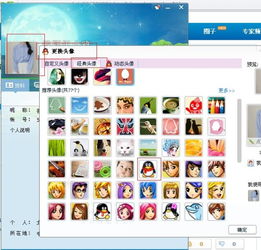
准备工作
在更换QQ头像之前,你需要做好以下几点准备:

1. 选择合适的图片:根据个人喜好、社交媒体定位或特定场合需求,挑选一张清晰度高、风格相符的照片或图片。可以是自己的照片、风景照、动漫角色图、明星照片等,确保图片不含有违规内容。
2. 图片格式与大小:QQ对头像图片有一定的格式和大小要求,通常支持JPG、PNG等格式,建议图片大小控制在合理范围内(如不超过2MB),以免上传失败或影响加载速度。
3. 备份原头像:如果你对之前的头像有感情,或者希望在未来某个时刻恢复,建议先将其保存到本地电脑或手机相册中。
电脑端操作
如果你习惯使用电脑进行QQ操作,更换头像的步骤如下:
1. 登录QQ:打开QQ客户端,输入账号和密码登录你的QQ账号。
2. 进入个人设置:在QQ主界面,将鼠标悬停在左上角自己的头像上,会弹出一个下拉菜单。在这个菜单中,点击“头像”或“更换头像”选项。
3. 选择图片:在弹出的头像编辑窗口中,你可以看到“本地上传”和“从相册选择”两个选项。点击“本地上传”,找到并选择你预先准备好的图片文件;或者点击“从相册选择”,从QQ空间相册中挑选一张图片。
4. 裁剪与调整:选定图片后,QQ会自动进入裁剪界面,你可以通过拖动选框或调整缩放比例来选取图片中的最佳部分作为头像。完成后,点击“确定”。
5. 保存更改:最后,确认无误后点击“保存”或“完成”按钮,你的QQ头像就会立即更新。
手机端操作
对于更多依赖手机进行日常交流的用户来说,通过QQ手机版更换头像同样方便快捷:
1. 打开QQ应用:在手机桌面找到QQ图标,点击打开应用。
2. 进入个人中心:登录后,点击屏幕左上角的头像图标,进入个人中心页面。
3. 编辑资料:在个人中心页面,点击再次点击自己的头像或旁边的“编辑资料”按钮。
4. 更换头像:进入编辑资料界面后,找到并点击“头像”选项。随后,你会看到“拍照”和“从相册选择”两个选项。选择“拍照”可以直接拍摄新照片作为头像;选择“从相册选择”,则可以在手机相册中挑选一张图片。
5. 预览与确认:选定图片后,你可以进行裁剪和调整,确保头像符合自己的预期。预览满意后,点击“完成”或“确定”保存更改。
个性化选择
QQ提供了丰富的个性化头像资源,让你可以更加独特地表达自己:
1. 动态头像:除了静态图片,QQ还支持设置动态头像,如GIF动画。只需上传符合要求的动态图片,即可让你的头像“动起来”。
2. 挂件与滤镜:在编辑头像时,你还可以为头像添加各种可爱的挂件或应用不同的滤镜效果,让头像更加生动有趣。
3. QQ会员特权:QQ会员用户享有更多专属头像资源,包括独家设计的会员头像、动态头像框等,进一步彰显个性。
4. DIY创作:如果你喜欢创作,还可以利用QQ提供的编辑工具,如贴纸、文字、画笔等,自行设计独一无二的头像。
注意事项
在更换QQ头像的过程中,以下几点需要特别注意:
1. 版权问题:确保所选图片不侵犯他人的版权,特别是使用明星照片、艺术作品等时,需遵守相关法律法规。
2. 隐私保护:如果选择使用个人照片作为头像,应注意保护个人隐私,避免泄露过多个人信息,如家庭住址、联系方式等。
3. 内容合规:头像内容应符合QQ社区规定,不得包含暴力、色的情、政治敏感等不良信息,以免账号被封禁。
4. 网络状况:在上传头像时,确保网络连接稳定,避免因网络延迟或中断导致上传失败。
5. 同步更新:更换头像后,可能需要一段时间才能在所有QQ客户端和场景中同步更新,包括QQ空间、好友列表等。
总之,更换QQ头像是一个简单而有趣的过程,通过这一小小的改变,不仅能让你的QQ账号更加个性化,也能在社交互动中给人留下深刻印象。无论你是电脑用户还是手机用户,只要按照上述步骤操作,都能轻松完成头像的更换。记得在享受个性化乐趣的同时,也要遵守相关规定,保护好自己的隐私和安全。
- 上一篇: 儿童化妆指南
- 下一篇: 如何在Chrome浏览器中删除不需要的地址?
新锐游戏抢先玩
游戏攻略帮助你
更多+-
04/27
-
04/27
-
04/27
-
04/27
-
04/27








